Startseite der Wissensbank  Bildergalerie
Bildergalerie  Fehlersuche bei Bildern in E-Mail-Kampagnen
Fehlersuche bei Bildern in E-Mail-Kampagnen
Sie haben eine fantastische E-Mail erstellt, die nun versendet werden kann, aber wenn Sie sie testen, werden Ihre Bilder nicht richtig angezeigt. Je nach Posteingangs-Client können bei Ihren Lesern Bildprobleme auftreten.
![]() HINWEIS
HINWEIS
Um Probleme mit der Bilddarstellung zu vermeiden, empfehlen wir Ihnen dringend, Test-E-Mails zu versenden, bevor Sie sie an Ihre gesamte Kontaktliste senden, und auch die Funktion Inbox-Checker zu verwenden.
In diesem Artikel behandelte Themen:
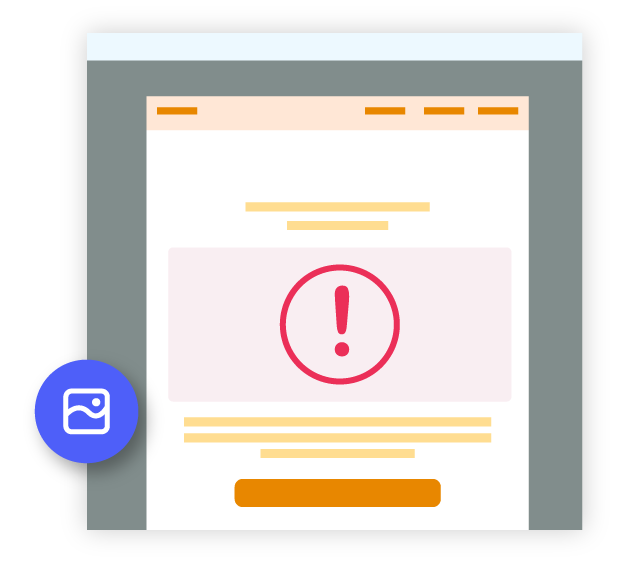
Das Bild ist zu groß
Der maximale Datei-Upload beträgt 5 MB. Wenn das Bild größer als 5 MB ist, wird es nicht akzeptiert.

Bildformat wird nicht akzeptiert
Benchmark unterstützt die Bildformate JPEG, JPG, PNG und GIF. Um mehr über die unterstützten Bildformate zu erfahren, klicken Sie hier.
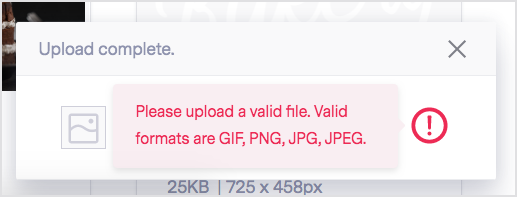
Manchmal kann es vorkommen, dass Sonderzeichen oder ein langer Dateiname das Hochladen Ihres Bildes verhindern. In diesem Fall erhalten Sie eine Fehlermeldung. Bitte versuchen Sie, den Namen zu ändern, zu kürzen oder Sonderzeichen zu entfernen.
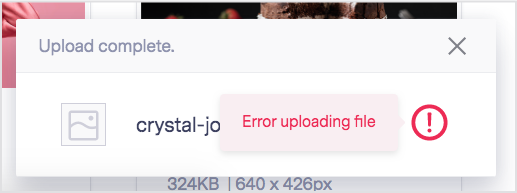
Wenn das Problem weiterhin besteht und die Bildgröße und das Format korrekt sind, versuchen Sie, Ihren Cache zu leeren oder einen anderen Browser zu verwenden.
![]() ANREGUNG
ANREGUNG
Um zu erfahren, wie Sie Bilder hochladen können, klicken Sie hier.
Die empfohlene Breite für Bilder beträgt 640 px; wenn die Breite größer als 640 px ist, versucht unser Bildbearbeitungsprogramm, die Größe des Bildes zu ändern. Die Breite von 640 px wurde festgelegt, um die E-Mail ansprechend zu halten und Darstellungsprobleme im Posteingang zu vermeiden. Der Editor bestimmt anhand einer Kombination aus Bildbreite und Bildgewicht, ob die Größe eines Bildes geändert werden muss.
![]() ACHTUNG
ACHTUNG
Bilder, die größer als 5 MB sind, werden nicht akzeptiert oder komprimiert.
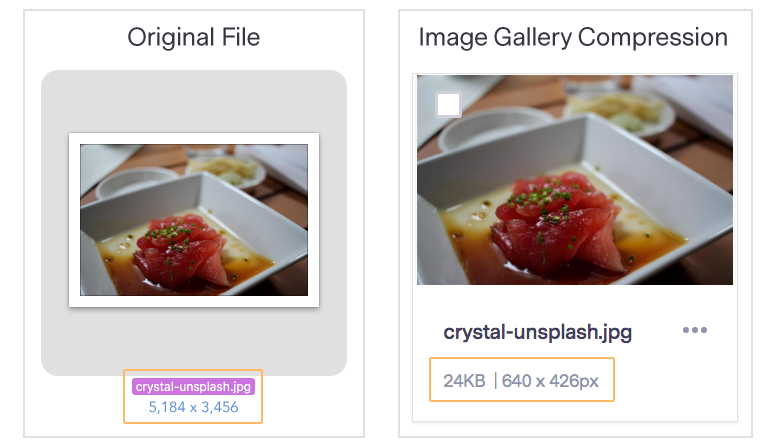
Wenn Sie breitere Bilder verwenden möchten, können Sie die Bilder in Ihren E-Mails mit der Inbox-Checker-Funktion testen.
![]() ANREGUNG
ANREGUNG
Um mehr über unterstützte Bilder zu erfahren, klicken Sie hier.
Diese Aktion verwandelt das im Layout platzierte GIF in ein statisches Bild (jpeg-Format), das nur das erste Bild des GIFs zeigt. Unser Bildeditor ist nicht für die Bearbeitung von GIF-Dateien ausgelegt. Wenn Sie Ihr GIF bearbeiten müssen, empfehlen wir Ihnen, einen GIF-Editor zu verwenden.
Sobald Ihr GIF fertig ist, können Sie die ursprüngliche GIF-Datei in der Bildergalerie finden und die Option Ersetzen verwenden, um die Datei zu ersetzen.
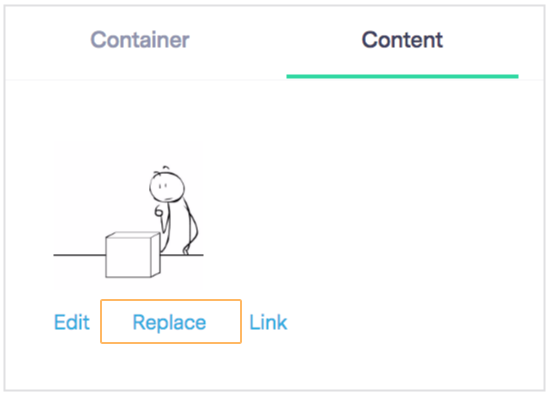
Wir empfehlen, GIFs zu verwenden, die nicht größer als 200 KB sind, um eine optimale E-Mail-Leistung zu erzielen. Sie können eine maximale Größe von 500 KB hochladen, aber die Qualität kann variieren. Dateien, die größer als 500 KB sind, werden komprimiert, Dateien unter 50 KB bleiben unverändert. Durch die Komprimierung kann sich die Bildqualität Ihres GIFs verringern, oder es wird nur das erste Bild Ihrer Animation angezeigt.
Einige Benutzer können Bilder blockieren, indem sie ihre Posteingangseinstellungen kontrollieren. Andere ISPs (Internet Service Provider) wie Outlook oder Yahoo Mail blockieren Bilder automatisch und standardmäßig.
Da wir keinen Einfluss auf die Einstellungen des E-Mail-Posteingangs des Kontakts haben, hier einige Vorschläge:
Wenn ein Kontakt Ihnen mitgeteilt hat, dass er die Bilder in Ihrer E-Mail nicht sehen kann, bitten Sie ihn, seine Posteingangseinstellungen zu überprüfen. Wenn der Kunde die Bilder nicht deaktiviert hat, prüfen Sie die anderen möglichen Gründe:
Wenn ein Kontakt die E-Mail über einen Browser (Web-E-Mail-Client) öffnet. Der Browser kann die Bilder blockieren. Der Kontakt muss dann seine Browsereinstellungen überprüfen.
Einige Kunden könnten strenge Spam-Filter oder Firewalls verwenden. In diesem Fall können Sie Ihren Kontakten empfehlen, Benchmark Email Adressen zu ihrer Liste sicherer Absender hinzuzufügen. Mehr darüber erfahren Sie hier.
Wenn Sie Ihre Bilder unter Verwendung der URL eingeben, kopieren Sie die gesamte URL und fügen Sie sie ein. Ein Posteingang zeigt ein Bild nicht an, wenn ein Zeichen in der URL fehlt.
Wenn Ihre Bilder außerhalb von Benchmark gehostet werden, vergewissern Sie sich, dass die Bilder nicht auf einer kostenlosen Website oder einem privaten Server gehostet werden. Einige Websites bieten für eine begrenzte Zeit kostenloses Hosting an. Nach Ablauf dieser Zeit können die Bilder gelöscht werden, und Ihre Kontakte können sie nicht mehr sehen. Wenn Ihre Bilder auf einem privaten Server gehostet werden, benötigen Ihre Kontakte Anmeldedaten, um die Bilder zu sehen.
Um dies zu vermeiden, stellen Sie sicher, dass Sie einen vertrauenswürdigen Hosting-Service nutzen oder laden Sie Ihre Bilder in Ihre Benchmark Email Gallery hoch. Sie können für $5 pro Monat auf einen unbegrenzten Hostingplan für Bilder upgraden.
Je nachdem, welchen Posteingang Ihre Kontakte verwenden, kann es zu grafischen Darstellungsproblemen kommen. Hier sind die häufigsten Rendering-Probleme bei ISPs und wie Sie sie beheben können.
Outlook
Gmail
Bei E-Mails, die größer als 102 KB sind, besteht die Gefahr, dass sie von Gmail abgeschnitten werden. In diesem Fall fügt Gmail einen Link hinzu, über den der Leser die E-Mail erweitern kann. Benchmark hat jedoch keinen Einfluss auf diese Aktion und kann nicht sehen, wie viele Kontakte auf die Option „Erweitern“ geklickt haben.
Wenn Ihre E-Mail beschnitten wird, sehen Ihre Kontakte genau das:
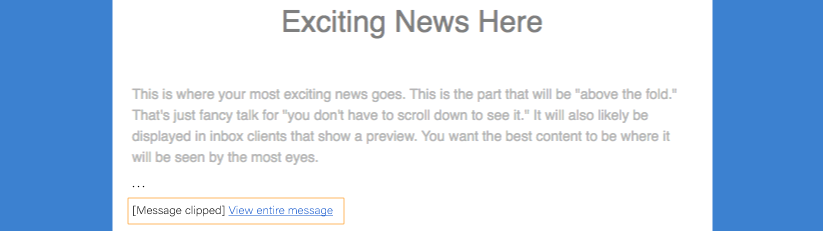
Hier sind einige Vorschläge, wie Sie das Abschneiden von E-Mails verhindern können:
Wie wir bereits erklärt haben, kann unser System die Größe von Bildern ändern. Wenn dies jedoch bei einem großen Bild geschieht, kann das komprimierte Bild unscharf oder verpixelt sein, insbesondere bei den Formaten JPG und JPEG, die Farbverläufe oder viele Farben enthalten. Erfahren Sie hier mehr über die Größenanpassung.
Bilder mit einer Auflösung von weniger als 72 PPI oder einer Breite von weniger als 150 px sehen beispielsweise in voller Größe gut aus. Wenn Sie das Bild jedoch strecken, um es größer zu machen, wird es verpixelt angezeigt. Um dies zu vermeiden, sollten Sie, wenn Sie sich nicht sicher sind, welche Größe Sie in Ihrem Design verwenden werden, Bilder verwenden, deren Breite und Auflösung ausreicht, um gestreckt zu werden.
Eine gute Bildgröße für das Internet ist eine Breite von 400 bis 640 Pixeln und eine Auflösung von 72 PPI und mehr.
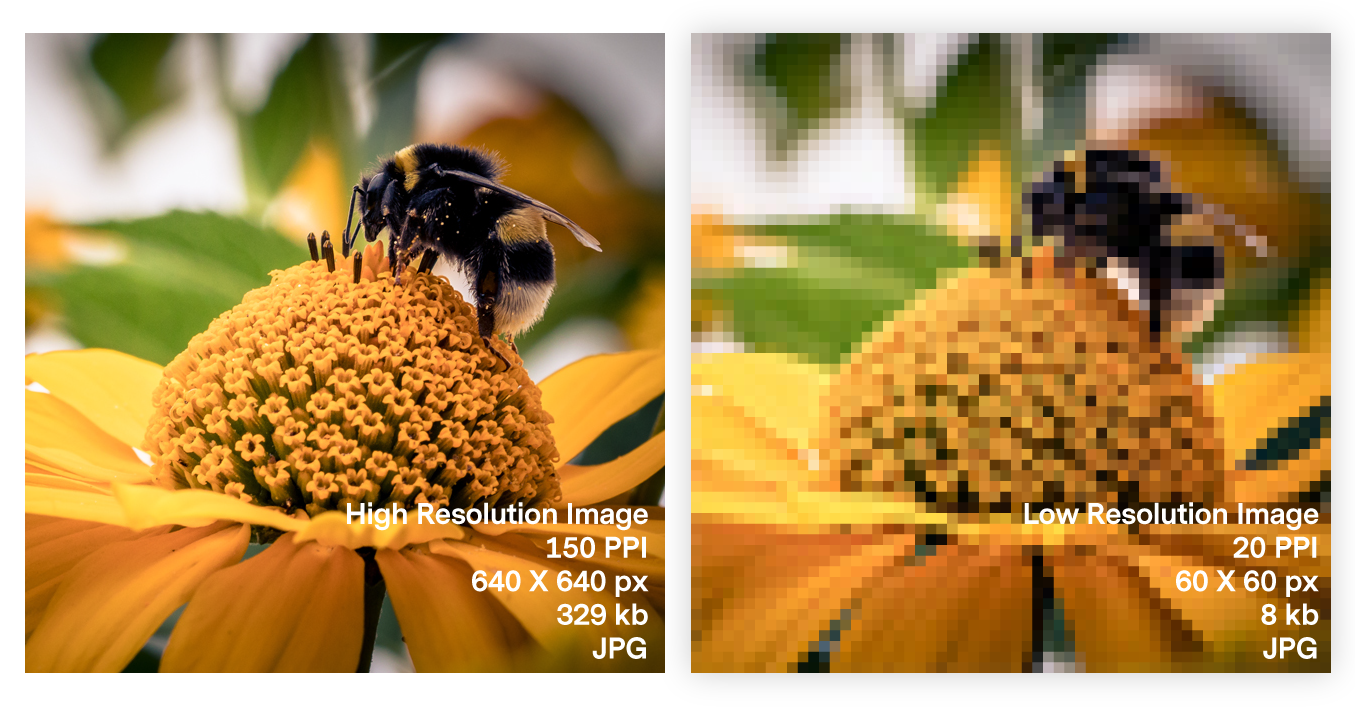
Vergewissern Sie sich, dass das Originalbild gut aussieht. Öffnen Sie es mit einem Vorschautool, einem Browser oder einer Bildbearbeitungssoftware. Wenn das Originalbild unscharf oder verpixelt ist, kann unser Bildbearbeitungsprogramm dies leider nicht korrigieren. Aber wenn Sie sich mit Bildbearbeitungsprogrammen auskennen, können Sie versuchen, das Problem zu beheben oder das Foto neu aufzunehmen.
![]() ACHTUNG
ACHTUNG
Vermeiden Sie die Verwendung von Screenshots; sie können unscharf oder pixelig werden.
Ihre Bilder sehen möglicherweise langweilig aus, wenn sie nicht im richtigen Farbmodus für elektronische Geräte angezeigt werden.
RGB ist der von Bildschirmen verwendete Farbmodus mit einer Kombination aus Rot, Grün und Blau. Bilder, die für soziale Medien, E-Mails oder andere elektronische Medien verwendet werden, sollten im RGB-Farbmodus erstellt werden.
CMYK ist der Farbmodus, den Sie für alles verwenden sollten, was Sie mit Tinte drucken.
Unsere Bildergalerie unterstützt das CMYK-Format nicht.
Bilder in CMYK, die für Online-Medien verwendet werden, sehen anders aus, zum Beispiel:
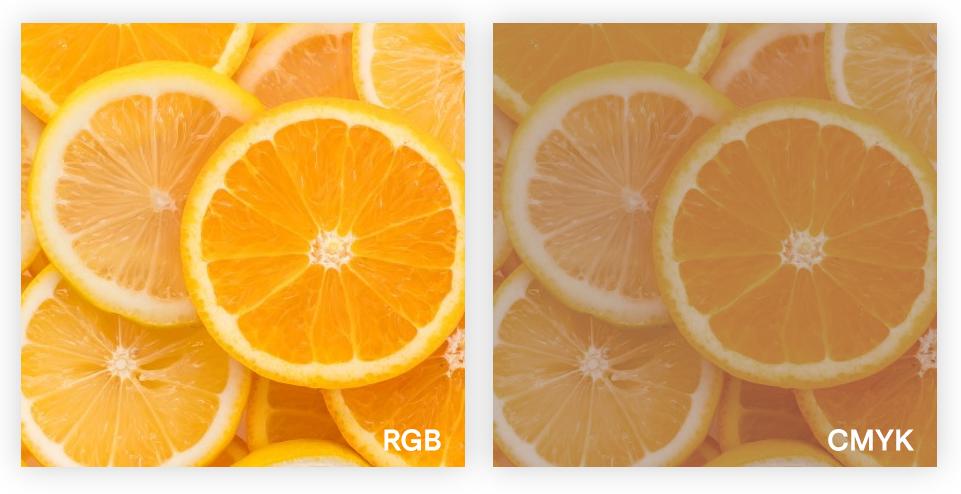
![]() HINWEIS
HINWEIS
Um mehr über akzeptierte Bildformate zu erfahren, klicken Sie hier.
Wie wir bereits erwähnt haben, kann ein gutes Bild zwischen 400 px und 600 px groß sein. Es besteht also keine Notwendigkeit, es größer zu machen. Wenn Sie jedoch die Größenbeschränkung für alle Ihre Bilder (5 MB) ausnutzen und viele Bilder in Ihrer E-Mail verwenden oder ein einzelnes Bild verwenden, kann es zu einem langsamen Laden kommen.
Ein weiterer Grund, den Sie berücksichtigen sollten, ist das Bildformat. JPEG- oder JPG-Bilder sind im Vergleich zu PNG oder GIF kleiner. Verwenden Sie PNG für Bilder, die Transparenz erfordern, und GIF für Bilder, die sich bewegen müssen. Verwenden Sie ansonsten das JPEG-Format, insbesondere für große Bilder.
Wenn Sie Ihren eigenen Code haben und unseren HTML-Editor verwenden. Achten Sie darauf, unnötigen Code zu entfernen, z. B. übermäßige Leerzeichen oder Leerzeilen.
Wenn Sie Bilder von einem Hosting-Provider verwenden, kann es zu langsamen Ladezeiten kommen. Überprüfen Sie daher die Leistung Ihres Hosts und wechseln Sie, wenn Sie es für nötig halten, den Hosting-Anbieter.
Wenn Ihre Bilder außerdem auf einem sicheren Server gehostet werden, für den Anmeldedaten erforderlich sind, können Ihre Leser nicht auf sie zugreifen.
Die kurze Antwort lautet nein. Mehrere Versionen von E-Mail-Clients unterstützen keine Hintergrundbilder. Aus diesem Grund werden Ihre E-Mails im Posteingang möglicherweise nicht korrekt angezeigt.
Einige E-Mail-Clients, die Hintergrundbilder unterstützen, sind Gmail, Yahoo, iOS Mail und Apple Mail; der Rest der E-Mail-Clients unterstützt keine Hintergrundbilder. Wir empfehlen Ihnen, stattdessen eine Hintergrundfarbe zu verwenden.
Da wir nur Vorschriften für die Bildbreite und nicht für die Höhe haben, könnte es verlockend sein, eine einzige Bild-E-Mail oder sogar eine Bildkarte für die gesamte E-Mail-Kampagne zu verwenden.
Aber sehen wir uns die folgenden Szenarien an:
Wenn Sie ein Bild aus der Bildergalerie entfernen, wird das Bild in der E-Mail nicht mehr angezeigt. Das Bild ist nicht mehr sichtbar, da Bilder in E-Mails online gehostet werden müssen, um online zugänglich zu sein.
Wenn Sie Bilder löschen, um Speicherplatz zu sparen, empfehlen wir Ihnen, das Add-on Image Hosting zu erwerben. Durch Hinzufügen des Add-ons Image Hosting erhöht sich Ihr Speicherplatz für Bilder auf Unbegrenzt.
Wenn Sie Fragen haben, wenden Sie sich bitte an unser Support-Team.